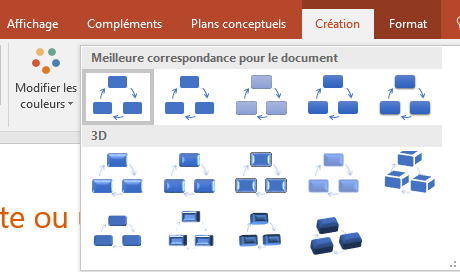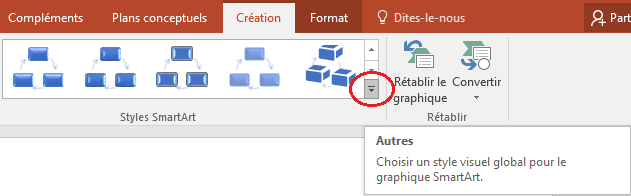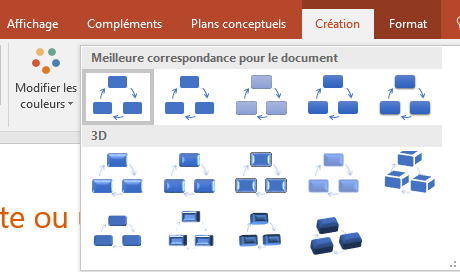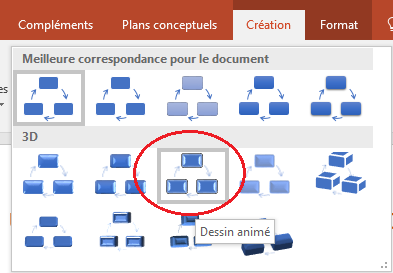PowerPoint: Appliquer un style à un graphique SmartArt
PowerPoint: Appliquer un style à un graphique SmartArt
- Présentation
- Description
- Les styles rapides pour graphiques SmartArt (ou styles SmartArt) permettent de définir les bordures, les ombres, les styles de trait, les dégradés et les perspectives tridimensionnelles (3D).
- Testez les différentes combinaisons de styles SmartArt et de couleurs afin d’identifier celle qui correspond au message que vous souhaitez transmettre.
- Vous pouvez sélectionner à votre guise une disposition, un style SmartArt et une variation de couleur, puis modifier à nouveau la disposition.
- Réalisation
- Télécharger le fichier de pratique d’Convertir du WordArt en SmartArt.
- Accédez à la diapositive 1 et sélectionnez l’objet WordArt.
- Cliquez sur l’onglet Création sous Outils SmartArt pour l’activer.
- Cliquez sur le bouton Autres dans le groupe Styles SmartArt.
- La galerie Styles SmartArt s’affiche.
- Cliquez sur le style Dessin animé.
- PowerPoint applique le style.
Un graphique SmartArt est une représentation graphique de vos informations et idées. Vous pouvez créer un graphique SmartArt en choisissant une disposition parmi celles, nombreuses, qui vous sont proposées dans le but de faire passer votre message avec rapidité, simplicité et efficacité.